小白一键重装win10系统的步骤教程
- 分类:Win10 教程 回答于: 2021年11月23日 08:38:00
现在是2021年了,win10系统已经推出了好几个年头,在使用过程中遇到问题需要重装系统的时候,我们该怎么办呢,方法会不会很难呢,下面小编来跟大家说说小白一键重装win10系统的步骤教程,大家一起来看看吧。
1、下载小白一键重装软件,打开软件后选择我们要安装的系统。

2、然后就是等待下载系统镜像的环节了。

3、开始安装之前会点电脑部署环境,部署环境完成后我们直接重启电脑。
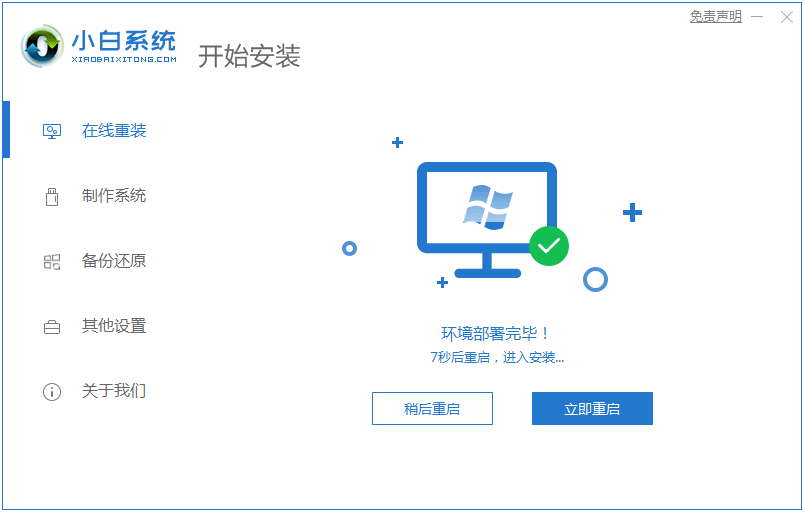
4、重启电脑系统后选择第二个xiaobai pe-msdn online install mode进入 Windows PE系统。
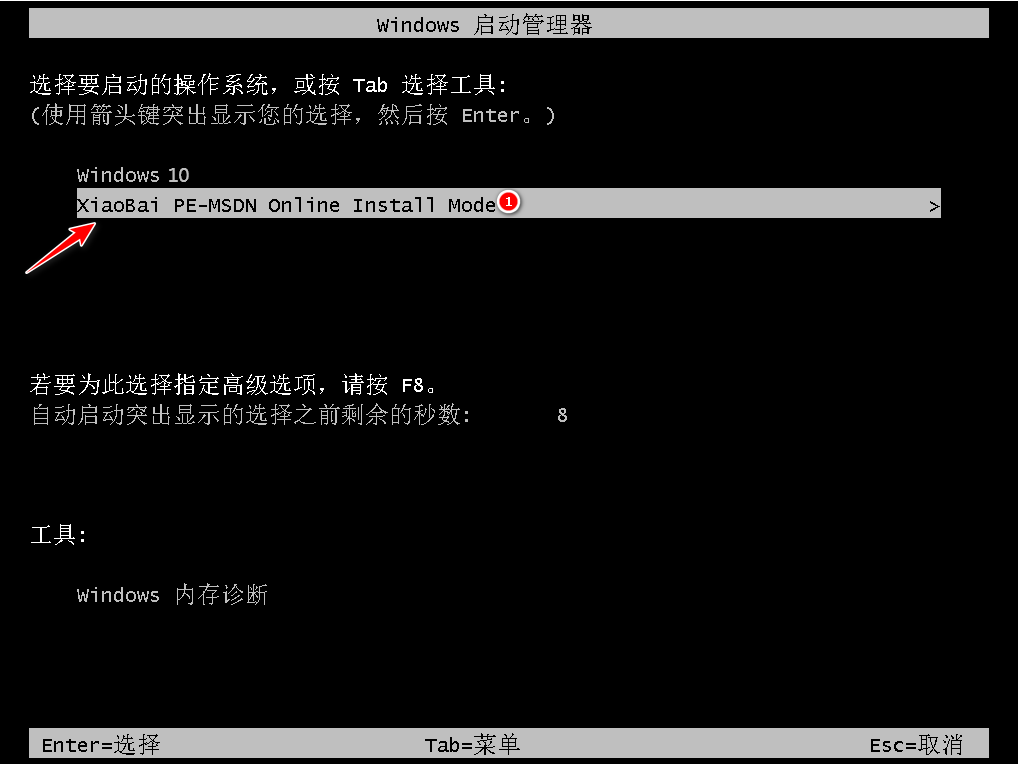
5、进入PE系统后会自动部署安装 Windows 系统只需要耐心等待即可。
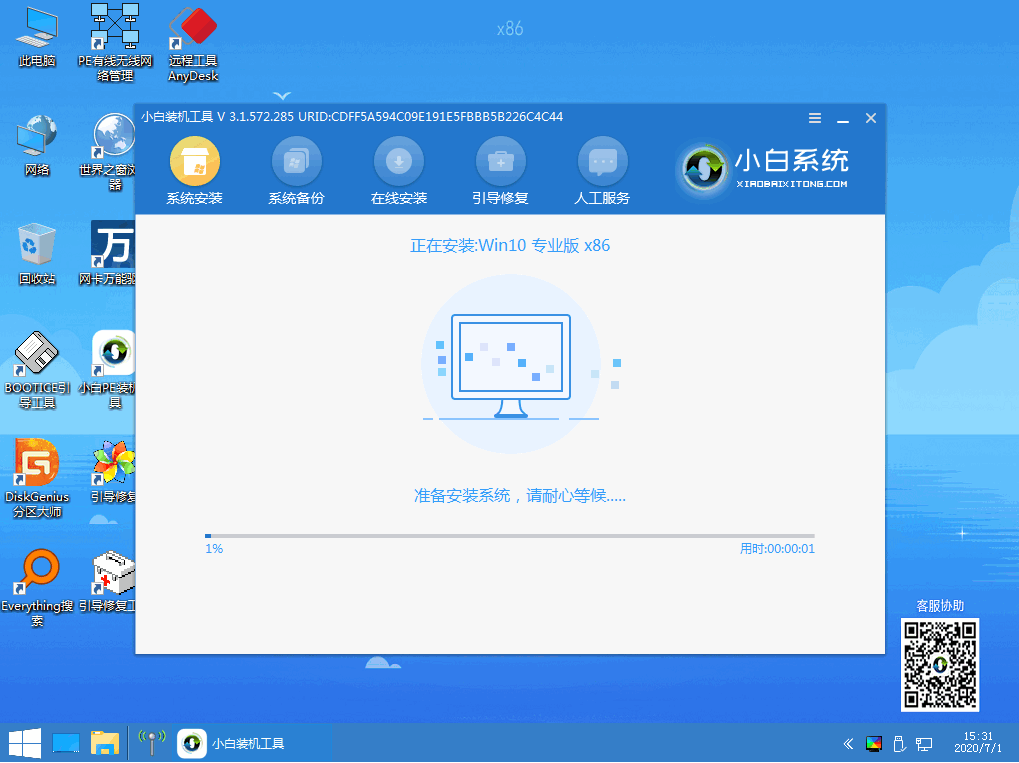
6、等待安装完成我们点击立即重启。
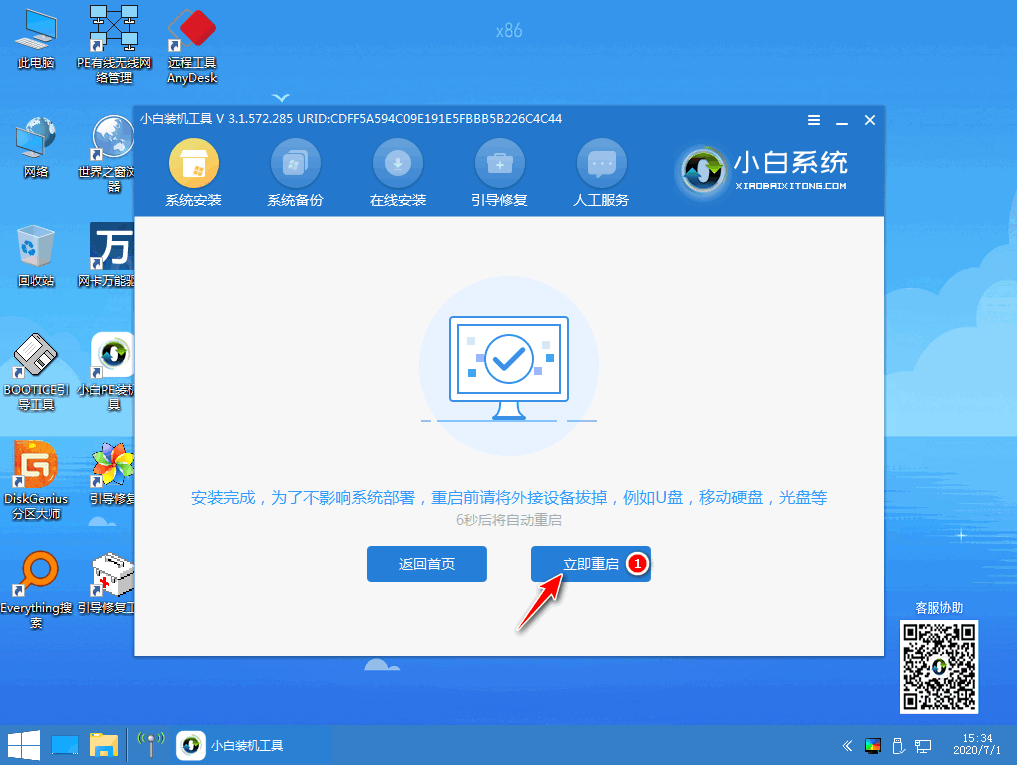
7、最后就进入到新系统桌面就代表安装成功啦。
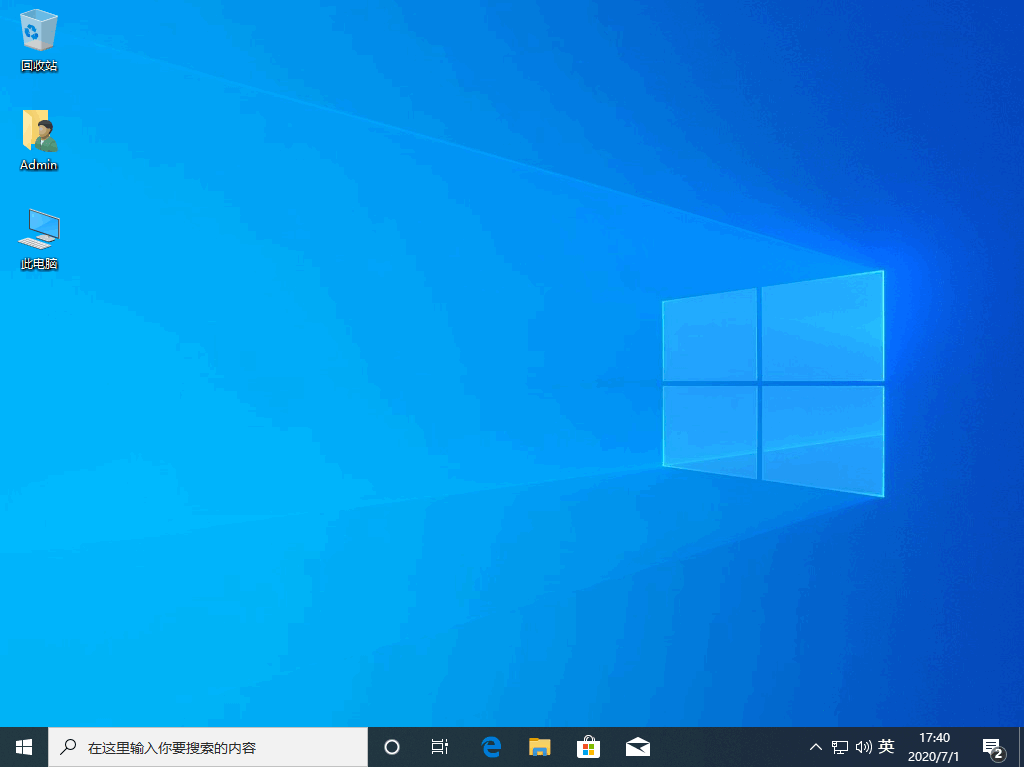
以上就是小白一键重装win10系统的步骤教程啦,希望能帮助到大家。
 有用
26
有用
26


 小白系统
小白系统


 1000
1000 1000
1000 1000
1000 1000
1000 1000
1000 1000
1000 1000
1000 1000
1000 1000
1000 1000
1000猜您喜欢
- 怎么装win10的系统2024/01/04
- 三星电脑重装系统win102022/10/15
- 详谈为什么电脑状态栏点不动了..2021/10/18
- 手机代替U盘,轻松重装Win10..2023/11/29
- win10永久关闭桌面弹出广告图文教程..2020/09/02
- Win10系统所需配置2024/01/15
相关推荐
- win10镜像文件怎么安装的详细教程..2021/11/01
- win10电脑系统安装步骤2022/07/11
- win10系统最低配置要求是什么..2022/03/11
- 告诉你win10分区C盘留多大适合..2018/11/03
- 小编教你win10动态桌面如何设置..2017/10/28
- 小编教你win10软件如何卸载2017/09/08














 关注微信公众号
关注微信公众号



